Manual de uso de Logic Pro para iPad
- Novedades de Logic Pro 1.1
-
- ¿Qué es Logic Pro?
- Áreas de trabajo
- Trabajar con botones de función
- Trabajar con valores numéricos
-
- Introducción a las pistas
- Crear pistas
- Crear pistas con arrastrar y soltar
- Seleccionar el tipo de pasaje por omisión para una pista de instrumento de software
- Seleccionar pistas
- Duplicar pistas
- Reordenar las pistas
- Cambiar el nombre de las pistas
- Cambiar los iconos de pista
- Cambiar los colores de las pistas
- Usar el afinador en pistas de audio
- Mostrar la pista de salida en el área de pistas
- Eliminar pistas
- Editar parámetros de pista
- Iniciar una suscripción de Logic Pro
- Cómo obtener ayuda
-
- Introducción a las superficies de interpretación
- Utilizar los controles laterales con las superficies de interpretación
- Usar la superficie de interpretación Teclado
- Usar la superficie de interpretación “Pads de percusión”
- Usar la superficie de interpretación Diapasón
- Usar la superficie de interpretación “Tiras de acordes”
- Usar la superficie de interpretación “Tiras de guitarra”
-
- Introducción a la grabación
-
- Antes de grabar instrumentos de software
- Grabar instrumentos de software
- Grabar tomas adicionales de instrumentos de software
- Grabar en varias pistas de instrumentos de software
- Grabar varios dispositivos MIDI en diversas pistas
- Grabar audio e instrumentos de software simultáneamente
- Fusionar grabaciones de instrumentos de software
- Borrar espacios en blanco en las grabaciones de instrumentos de software
- Reemplazar grabaciones de instrumentos de software
- Capturar tu interpretación MIDI más reciente
- Utilizar el metrónomo
- Utilizar el compás de entrada
-
- Introducción a los arreglos
-
- Introducción a los pasajes
- Seleccionar pasajes
- Cortar, copiar y pegar pasajes
- Trasladar pasajes
- Eliminar vacíos entre pasajes
- Retardar la reproducción de pasajes
- Acortar pasajes
- Reproducir pasajes en loop
- Repetir pasajes
- Silenciar pasajes
- Dividir y unir pasajes
- Expandir/comprimir pasajes
- Separar un pasaje MIDI por tono de nota
- Bounce de pasajes in situ
- Cambiar la ganancia de pasajes de audio
- Crear pasajes en el área de pistas
- Convertir un pasaje MIDI en un pasaje Drummer o en un pasaje de patrón
- Renombrar pasajes
- Cambiar el color de los pasajes
- Eliminar pasajes
- Crear fundidos en los pasajes de audio
- Acceder a las funciones de mezcla con el fader
-
- Introducción a Live Loops
- Iniciar y detener celdas de Live Loops
- Trabajar con celdas de Live Loops
- Cambiar ajustes de loop para celdas
- Cómo interactúan la parrilla de Live Loops y el área de pistas
- Editar celdas
- Editar escenas
- Trabajar en el editor de celdas
- Bounce de celdas
- Grabar una interpretación de Live Loops
-
- Introducción
-
-
- Introducción al editor de teclado
- Seleccionar notas
- Añadir notas
- Eliminar notas
- Silenciar notas
- Acortar notas
- Desplazar notas
- Copiar notas
- Acortar superposiciones
- Forzar legato
- Bloquear la posición de nota
- Transponer notas
- Cambiar la velocidad de nota
- Cambiar la velocidad de liberación
- Cambiar el canal MIDI
- Configurar los ID de articulación
- Cuantizar la temporización
- Cuantizar tono
- Editar Live Loops en el editor de celdas
-
- Introducción al secuenciador de pasos
- Utilizar el secuenciador de pasos con Drum Machine Designer
- Grabar patrones del secuenciador de pasos en directo
- Grabar por pasos patrones del secuenciador de pasos
- Cargar y guardar patrones
- Modificar la reproducción del patrón
- Editar pasos
- Editar filas
- Editar ajustes de patrón, fila y paso del secuenciador de pasos en el inspector
- Personalizar el secuenciador de pasos
-
- Introducción a la automatización
- Mostrar la automatización
- Escribir automatización en tiempo real
- Utilizar la automatización con grupos del mezclador
- Automatización de celdas en Live Loops
- Deshacer, desactivar o eliminar automatizaciones
- Reproducir la automatización
- Crear automatización con el secuenciador de pasos
-
- Introducción a los módulos de efectos
-
- Visión general de los módulos de instrumentos
-
- Introducción a ES2
- Visión general de la interfaz
-
- Introducción a la modulación
-
- Introducción a la envolvente vectorial
- Utilizar puntos de la envolvente vectorial
- Utilizar los puntos de solo y sostenimiento de la envolvente vectorial
- Ajustar los tiempos de los segmentos de la envolvente vectorial
- Controles de la superficie XY de la envolvente vectorial
- Menú “Vector Envelope Actions”
- Controles de loops de la envolvente vectorial
- Comportamiento de la fase de liberación en la envolvente vectorial
- Formas de transición de puntos en la envolvente vectorial
- Utilizar el escalado de tiempo en la envolvente vectorial
- Utilizar la superficie de modulación
- Referencia de fuentes de modulación
- Referencia de fuentes de modulación de vía
-
- Introducción a Sample Alchemy
- Visión general de la interfaz
- Añadir material original
- Guardar un preajuste
- Modo de edición
- Modos de reproducción
- Introducción a Fuente
- Modos de síntesis
- Controles del efecto granular
- Efectos aditivos
- Controles del efecto aditivo
- Efecto espectral
- Controles del efecto espectral
- Módulo de filtro
- Filtro de paso bajo y alto
- Filtro “Comb PM”
- Filtro Downsampler
- Filtro FM
- Generadores de envolvente
- Mod Matrix
- Direccionamiento de modulación
- Modo de movimiento
- Modo de acortamiento
- Menú Más
- Sampler
-
- Introducción a los sintetizadores
- Aspectos básicos de los sintetizadores
-
- Introducción a otros métodos de síntesis
- Síntesis basada en samples
- Síntesis de la modulación de frecuencia (FM)
- Síntesis del modelado de componentes
- Síntesis de tabla de ondas, vectores y LA (aritmética lineal)
- Síntesis aditiva
- Síntesis espectral
- Resíntesis
- Síntesis de distorsión de fase
- Síntesis granular
- Copyright
Modulación de EVOC 20 Filterbank en Logic Pro para el iPad
EVOC20 Filterbank posee dos LFO. Los parámetros de LFO1 indicados en la sección Formant controlan el parámetro “Formant Shift”. Los parámetros de LFO2 mostrados en la sección “Filter Bank Crossfade” controlan el fundido entre los bancos de filtros A y B.
Las modulaciones LFO son clave para interesantes efectos. Configura curvas de filtros diferentes o complementarias en ambos bancos de filtros. Puedes usar material rítmico, como un loop de batería, para la señal de entrada, y configurar modulaciones sincronizadas con el tempo con velocidades distintas para cada LFO. Prueba también un efecto de retardo sincronizado con el tempo (como “Tape Delay”) después de EVOC 20 Filterbank para crear polirritmos únicos.
Parámetros de LFO1 de Formant
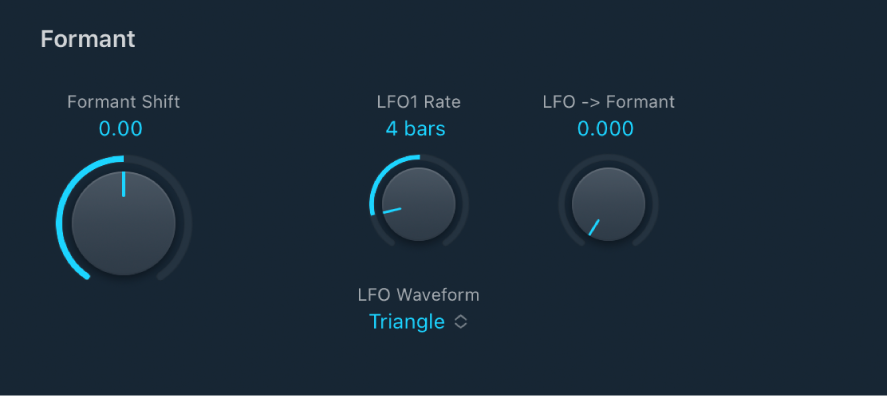
Potenciómetro y campo “Formant Shift”: Mueve todas las bandas en ambos bancos de filtros hacia arriba o hacia abajo en el espectro de frecuencias.
Nota: El uso de los parámetros de “Formant Shift” puede dar como resultado la generación de frecuencias inusualmente resonantes cuando se utilizan ajustes de alta resonancia. Este parámetro puede ser modulado por LFO1. Consulta Parámetros de LFO1 de Formant.
Potenciómetro y campo “LFO1 Rate”: ajusta la velocidad de la modulación. Los valores situados a la izquierda se sincronizan con el tempo de Logic Pro e incluyen valores de compás, valores de tresillos, etc. Los valores situados a la derecha no están sincronizados (son libres) y se muestran en hercios (ciclos por segundo).
Nota: La opción de usar valores de compás sincrónicos podría emplearse para realizar un “Formant Shift” cada cuatro compases en una parte de percusión de un solo compás reproducida en ciclo, por ejemplo. También podrías realizar el mismo “Formant Shift” en cada tresillo de octava nota dentro de la misma parte. Cualquiera de los métodos puede generar interesantes resultados.
LFO -> Potenciómetro y campo Formant: ajusta la cantidad de modulación de “Formant Shift” aplicada por el LFO1.
Menú desplegable “LFO Waveform”: define el tipo onda utilizada por el LFO1. Puedes elegir entre las ondas siguientes:
Triangle
Saw Down and Up
Square 1 (bipolar, buena para los trinos)
Square 2 (unipolar, bueno para cambiar entre dos tonos definibles)
Sample and Hold and Lag (suavizado) Sample and Hold
Sine
Parámetros de fundido del banco de filtro LFO2
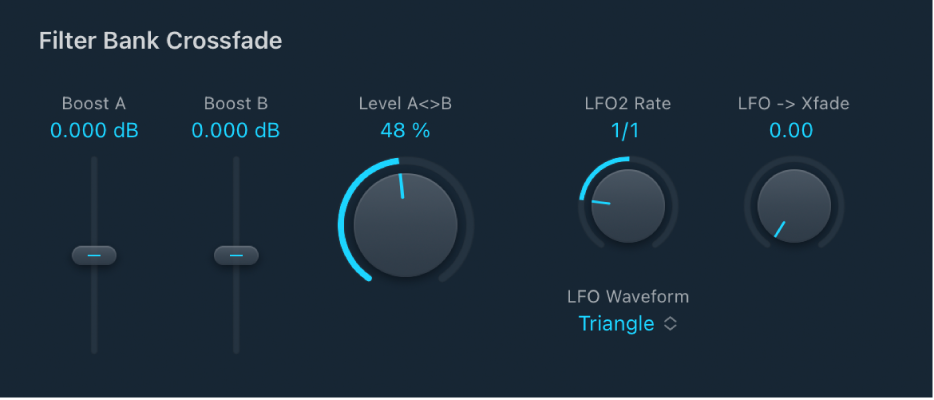
Potenciómetro y campo “LFO2 Rate”: ajusta la velocidad de la modulación. Los valores situados a la izquierda se sincronizan con el tempo de Logic Pro e incluyen valores de compás, valores de tresillos, etc. Los valores situados a la derecha no están sincronizados (son libres) y se muestran en hercios (ciclos por segundo).
LFO -> Potenciómetro y campo Xfade: controla la cantidad de modulación “Fade AB” aplicada por LFO2.
Menú desplegable “LFO Waveform”: define el tipo onda utilizada por el LFO2. Puedes elegir entre las ondas siguientes:
Triangle
Saw Down and Up
Square 1 (bipolar, buena para los trinos)
Square 2 (unipolar, bueno para cambiar entre dos tonos definibles)
Sample and Hold and Lag (suavizado) Sample and Hold
Sine